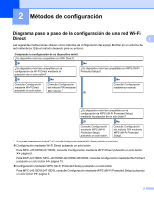Brother International MFC-J4710DW Wi-Fi Direct Guide - Spanish - Page 11
Configuración mediante el método PIN de WPS (Wi‑Fi Protected Setup)
 |
View all Brother International MFC-J4710DW manuals
Add to My Manuals
Save this manual to your list of manuals |
Page 11 highlights
Métodos de configuración Configuración mediante el método PIN de WPS (Wi-Fi Protected Setup) Si el dispositivo móvil es compatible con el método PIN de WPS (Wi-Fi Protected Setup), siga estos pasos para configurar una red Wi-Fi Direct. NOTA 2 Cuando el equipo recibe la solicitud de Wi-Fi Direct del dispositivo móvil, aparece el mensaje Solicitud de conexión de Wi-Fi Direct recibida. Pulse OK para establecer la conexión. a Pulse . b Pulse Todos ajustes (Tod. config.). c Pulse Red. d Pulse Wi-Fi Direct. e Pulse Propietario del grupo y, a continuación, pulse Sí. f Pulse Código PIN. g Cuando aparezca ¿Wi-Fi Direct activo?, pulse Sí para aceptar. Si no se desea aceptar la propuesta, pulse No. h Cuando aparezca el mensaje Active Wi-Fi Direct en otro dispositivo. A continuación, pulse [OK]., active el método de configuración PIN de WPS del dispositivo móvil (consulte la guía del usuario de su dispositivo móvil para ver las instrucciones) y, a continuación, pulse OK en el equipo Brother. Se iniciará la configuración de Wi-Fi Direct. Para cancelarla, pulse . i El equipo esperará a que llegue una solicitud de conexión desde el dispositivo móvil. Cuando aparezca el mensaje Código PIN, introduzca en el equipo el PIN que aparece en el dispositivo móvil. Pulse OK. j Si el dispositivo móvil se conecta correctamente, muestra el mensaje Conectada. Ha terminado la configuración de la red Wi-Fi Direct. Para obtener más información sobre cómo escanear a un dispositivo móvil o imprimir desde él, descargue la Guía de impresión y escaneado con dispositivos móviles para Brother iPrint&Scan o la Guía de AirPrint de Brother Solutions Center (http://solutions.brother.com/). Si la conexión falla, consulte Solución de problemas uu página 15. Configuración manual de una red Wi-Fi Direct Si el dispositivo móvil no es compatible con Wi-Fi Direct o WPS, debe configurar la red Wi-Fi Direct manualmente. 8